Содержание
- 2. Електронне спілкування Електронне спілкування — це сучасний спосіб спілкування з використанням електронних засобів зв'язку. Розділ 1
- 3. Поняття про поштову службу інтернету Розділ 1 § 1.1 Люди постійно обмінюються повідомленнями, спілкуючись під час
- 4. Поняття про поштову службу інтернету Розділ 1 § 1.1 Електронна пошта – це служба Інтернету, призначена
- 5. Поняття про поштову службу інтернету Розділ 1 § 1.1 Обслуговують використання цієї служби сервери електронної пошти
- 6. Поняття про поштову службу інтернету Розділ 1 § 1.1 Коли користувач реєструється на поштовому сервері, він
- 7. Поняття про поштову службу інтернету Розділ 1 § 1.1 Коли користувач реєструється на При цьому кажуть,
- 8. Поняття про поштову службу інтернету www.teach-inf.at.ua Розділ 1 § 1.1 Найпростішим способом отримання власної електронної поштової
- 9. Поняття про поштову службу інтернету www.teach-inf.at.ua Розділ 1 § 1.1 Безкоштовні міжнародні поштові сервери: hotmail.com yahoo.com
- 10. Поняття про поштову службу інтернету www.teach-inf.at.ua Ім’я поштової скриньки має бути унікальним, тобто не повторюватися на
- 11. Поняття про поштову службу інтернету www.teach-inf.at.ua Щоб листуватися електронною поштою, потрібно мати: доступ до комп’ютерної мережі
- 12. Поняття про поштову службу інтернету www.teach-inf.at.ua Адреса електронної пошти складається із двох частин, розділених символом @.
- 13. Створення електронної поштової скриньки Розділ 1 § 1.1 На різних серверах поштової служби створення поштової скриньки
- 14. ПРАКТИЧНА РОБОТА Створити електронну скриньку на сервісі GMAIL та написати листа на мою адресу: khomich2009@gmail.com в
- 15. Створення електронної поштової скриньки Розділ 1 § 1.1 Для користування послугами електронної пошти потрібно зареєструватися на
- 16. Створення електронної поштової скриньки Розділ 1 § 1.1 Вигляд сторінок з формами для реєстрації облікових записів
- 17. Реєстрація електронної скриньки на поштовому сервері www.teach-inf.at.ua Якщо користувач погоджується із запропонованими умовами, на екрані відобразиться
- 18. Реєстрація електронної скриньки на поштовому сервері www.teach-inf.at.ua Вона обирається за бажанням користувача. Як правило, ліва частина
- 19. Реєстрація електронної скриньки на поштовому сервері www.teach-inf.at.ua При виборі логіну необхідно враховувати, що, можливо, папку з
- 20. Реєстрація електронної скриньки на поштовому сервері www.teach-inf.at.ua При введенні пароля, як і в інших програмах, введені
- 21. Реєстрація електронної скриньки на поштовому сервері www.teach-inf.at.ua Для захисту своєї електронної скриньки потрібно дотримуватись таких правил:
- 22. Створення електронної поштової скриньки Розділ 1 § 1.1 Із цих даних складається обліковий запис користувача –
- 23. Створення електронної поштової скриньки Розділ 1 § 1.1 Один із кроків реєстрації передбачає введення символів, наведених
- 24. Реєстрація електронної скриньки на поштовому сервері www.teach-inf.at.ua За успішного проходження реєстрації буде створено поштову скриньку із
- 25. Вміст електронної поштової скриньки Розділ 1 § 1.1 Щоб переглянути вміст електронної поштової скриньки, потрібно:
- 26. Розділ 1 § 1.1 Вигляд вікна електронної поштової скриньки відрізняється на різних серверах поштової служби, але
- 27. Вміст електронної поштової скриньки Розділ 1 § 1.1 Як правило, у лівій частині вікна розміщено гіперпосилання,
- 28. Вміст електронної поштової скриньки Розділ 1 § 1.1 Вхідні – для зберігання листів, одержаних власником поштової
- 29. Вміст електронної поштової скриньки Розділ 1 § 1.1 У центральній частині вікна відображається список листів вибраної
- 30. Вміст електронної поштової скриньки Розділ 1 § 1.1 Про кожний з листів у відповідному рядку списку
- 31. Створення, надсилання, відкривання електронних листів Розділ 1 § 1.1 Для створення нового листа потрібно вибрати відповідне
- 32. Створення електронного листа mail.google.com Робоче поле Кнопка Надіслати Поле Тема Панель інструментів Поле Кому Розділ 1
- 33. Створення електронного листа mail.ukr.net Розділ 1 § 1.1 Поле Кому Поле Тема Робоче поле Панель інструментів
- 34. Створення, надсилання, відкривання електронних листів Розділ 1 § 1.1 У вікні або на панелі, що відкрилися,
- 35. Створення, надсилання, відкривання електронних листів Розділ 1 § 1.1 Частина вікна або панелі, що розміщена нижче
- 36. Створення, надсилання, відкривання електронних листів Розділ 1 § 1.1 Щоб прочитати отриманого листа, слід спочатку вибрати
- 37. www.teach-inf.at.ua Розділ 1 § 1.1 Вікно електронної пошти mail.google.com Вказівка Написати листа Папки Робоче поле Адреса
- 38. Вікно електронної пошти mail.ukr.net www.teach-inf.at.ua Розділ 1 § 1.1 Вказівка Написати листа Папки Робоче поле Адреса
- 39. Вихід з електронної скриньки mail.google.com www.teach-inf.at.ua Розділ 1 § 1.1
- 40. Вихід з електронної скриньки mail.ukr.net www.teach-inf.at.ua Розділ 1 § 1.1
- 42. Скачать презентацию













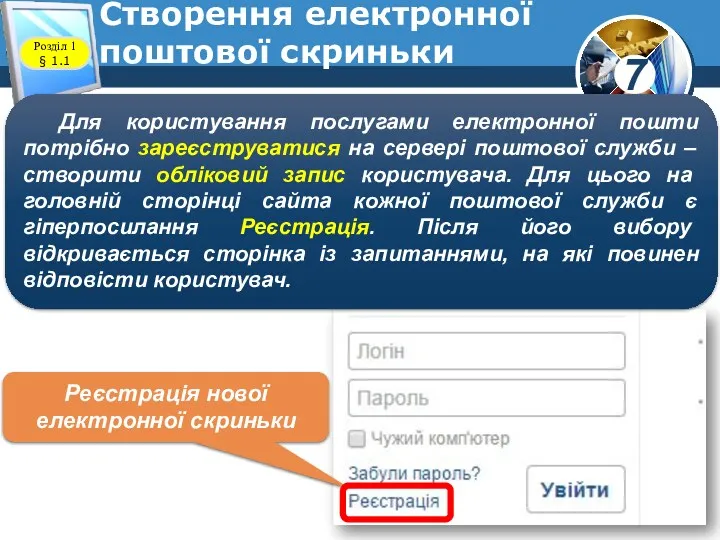
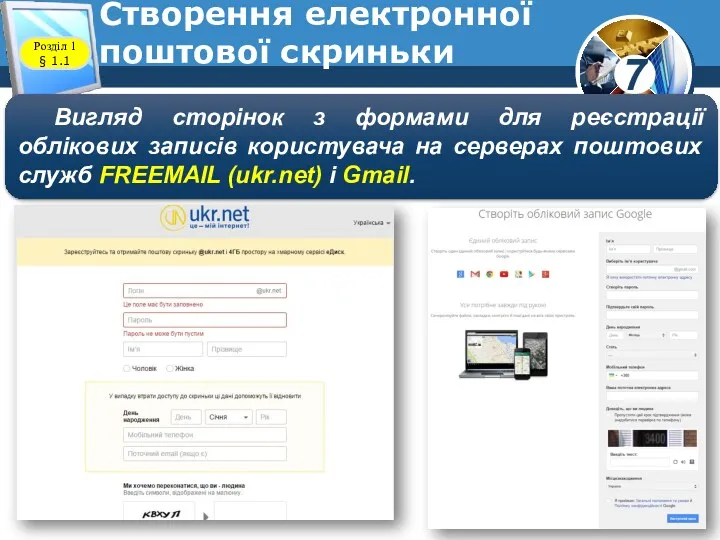


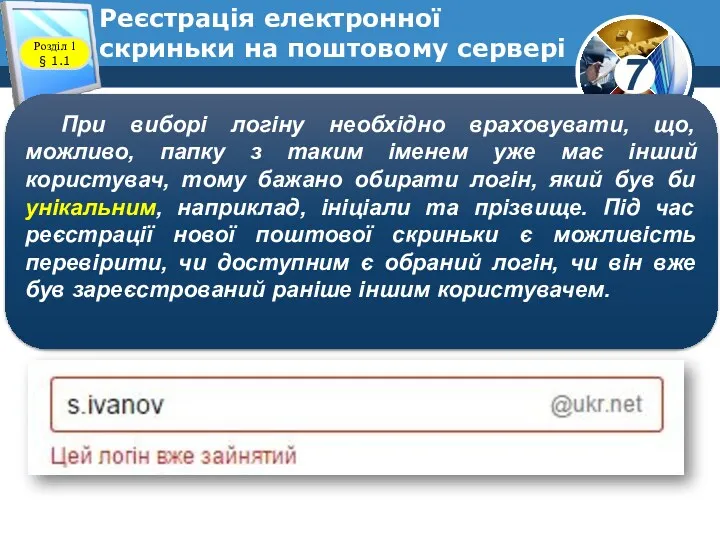



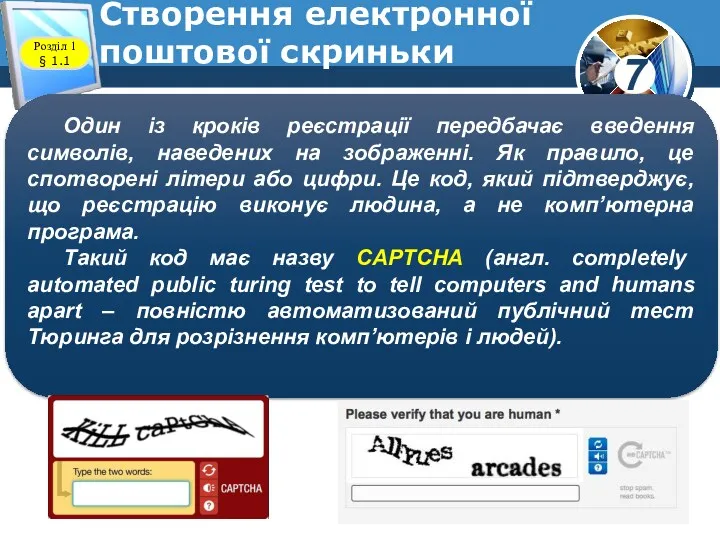
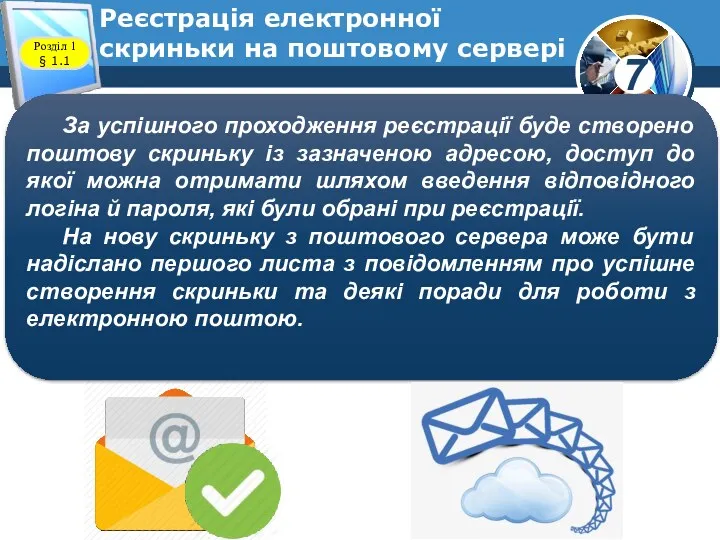

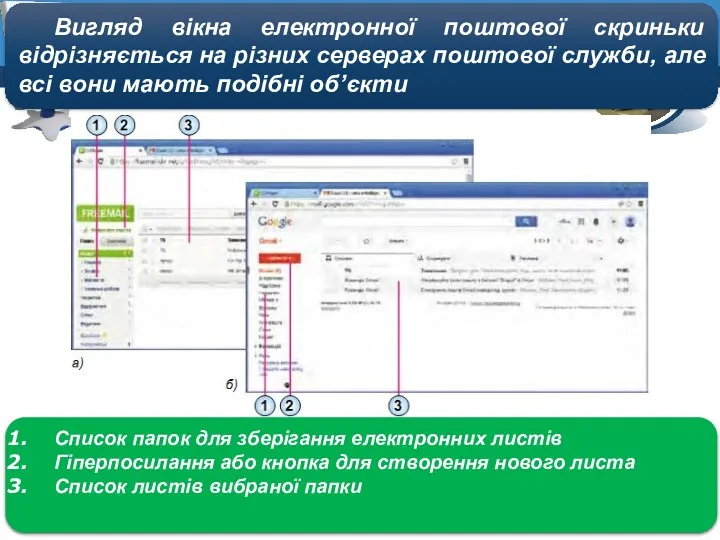



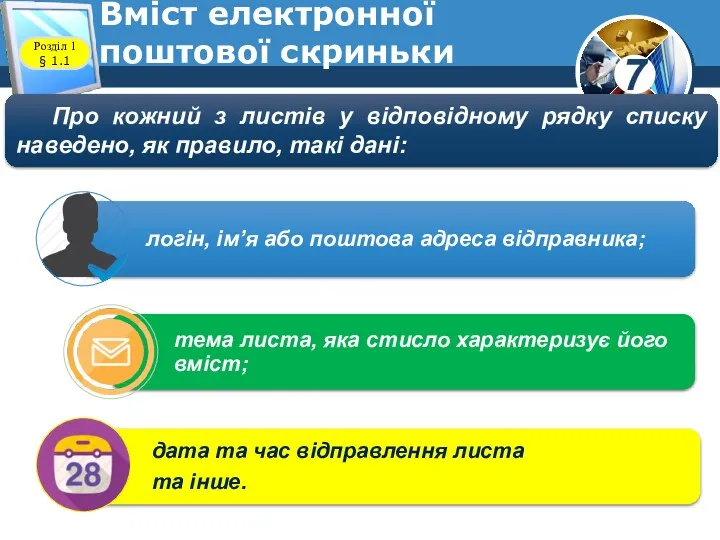
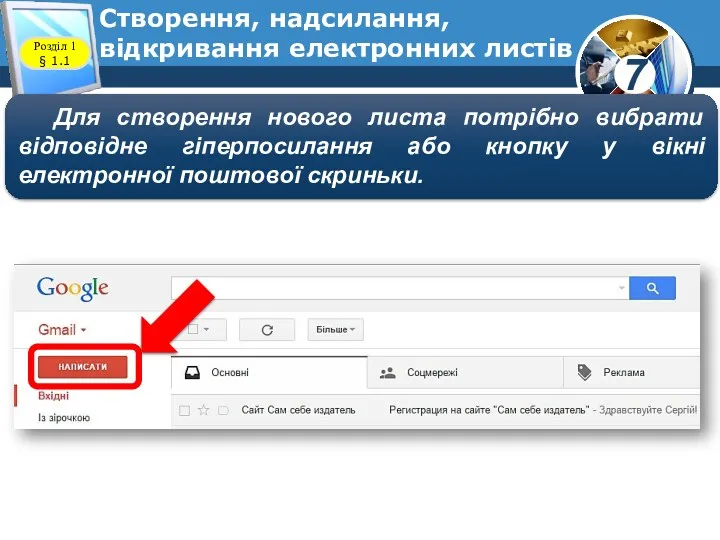
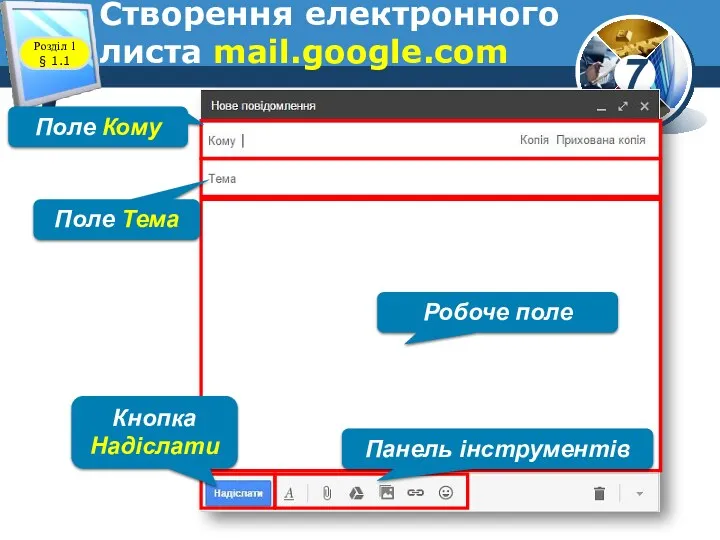
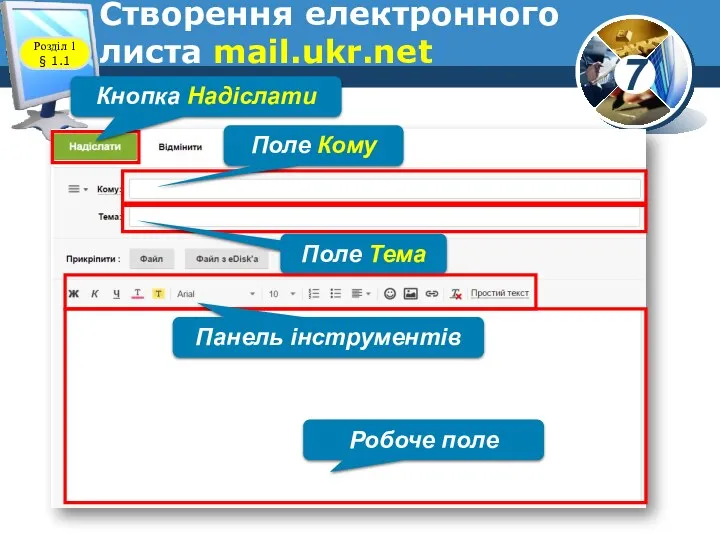



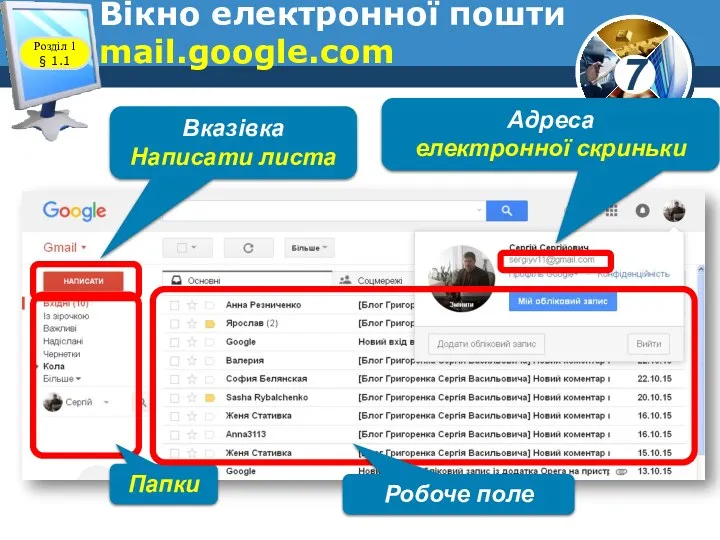

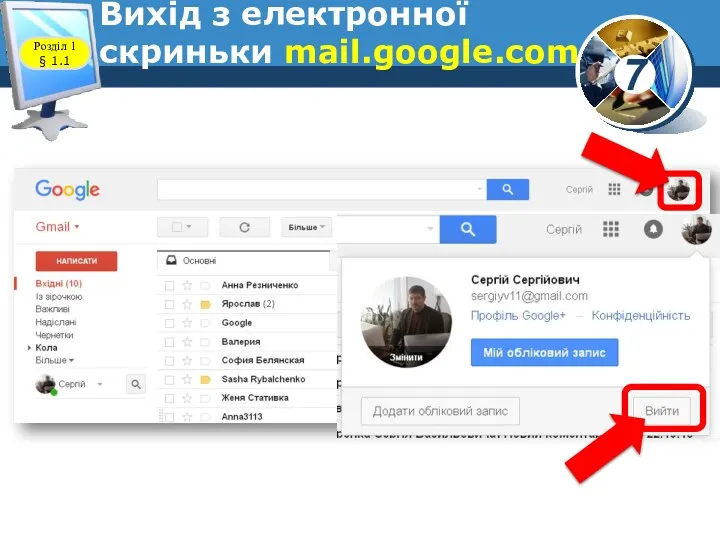
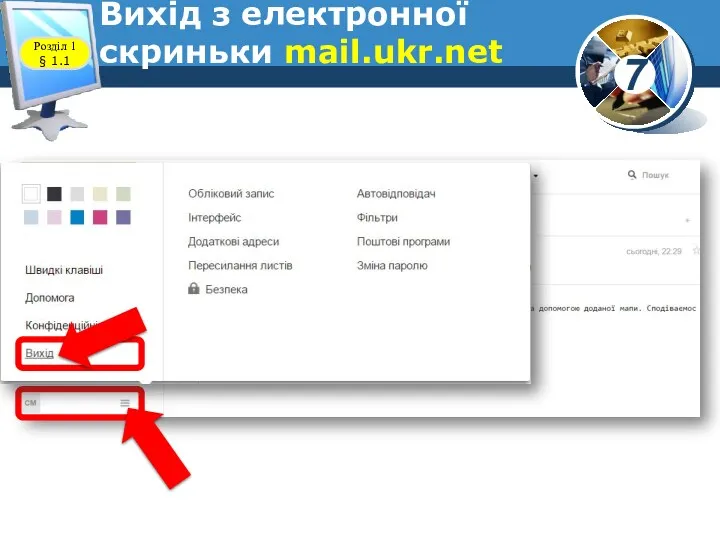
 Коучинг по Facebook и Mytarget
Коучинг по Facebook и Mytarget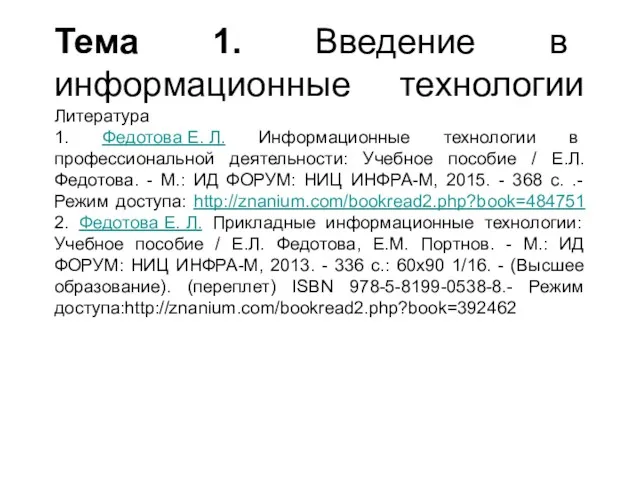 Введение в информационные технологии
Введение в информационные технологии Хранение и обработка информации в базах данных
Хранение и обработка информации в базах данных Модели статистического прогнозирования
Модели статистического прогнозирования Компьютерные сети. Адресация в интернете
Компьютерные сети. Адресация в интернете Презентация к уроку Арифметические операции в позиционных СС
Презентация к уроку Арифметические операции в позиционных СС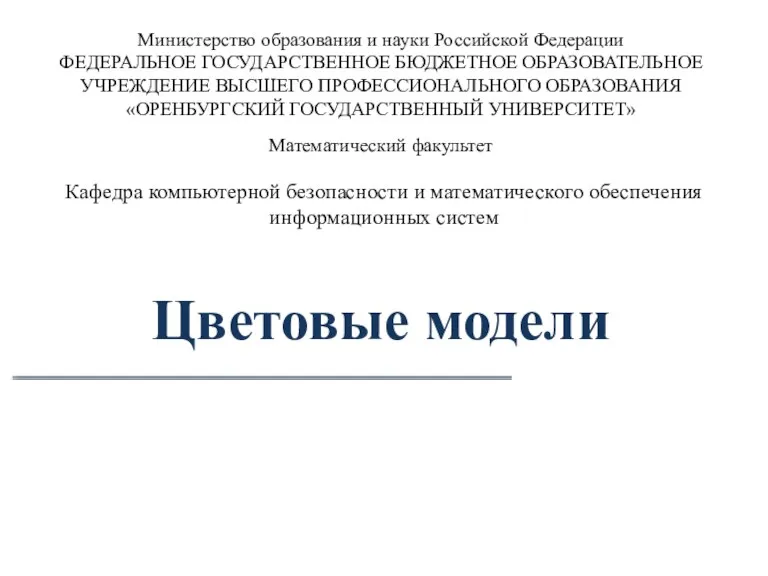 Цветовые модели
Цветовые модели Регистрация несовершеннолетних граждан на единой цифровой платформе Работа в России
Регистрация несовершеннолетних граждан на единой цифровой платформе Работа в России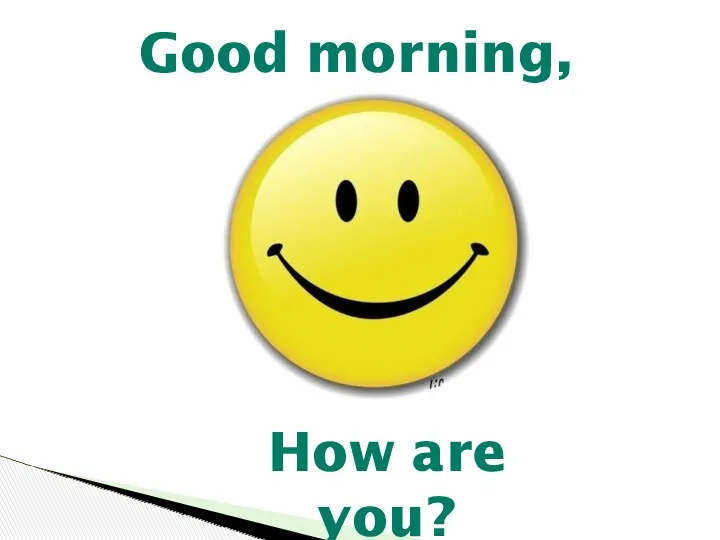 The role of computer in our life
The role of computer in our life Язык программирования Python
Язык программирования Python Знакомство с рабочим местом quik
Знакомство с рабочим местом quik Язык Javascript. Краткое введение в Javascript
Язык Javascript. Краткое введение в Javascript Математические и логические основы информатики. Системы счисления
Математические и логические основы информатики. Системы счисления Программирование на Java. Классы
Программирование на Java. Классы Дома и street art.
Дома и street art. Кодирование звуковой информации
Кодирование звуковой информации Кодирование информации. Двоичное кодирование
Кодирование информации. Двоичное кодирование Полиморфизм
Полиморфизм Представление о Power Point
Представление о Power Point использование ИКТ в ДОУ
использование ИКТ в ДОУ Планирование выполнения процессов в Linux
Планирование выполнения процессов в Linux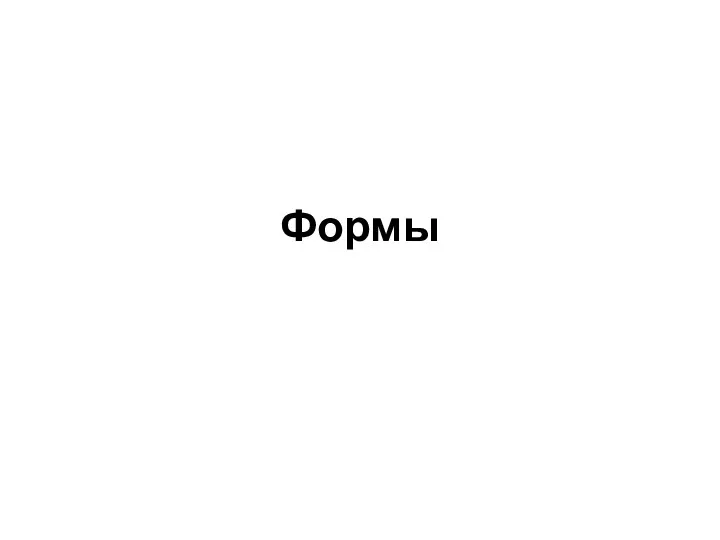 Формы. Элементы форм (лекция 3)
Формы. Элементы форм (лекция 3) Цифровые тренды в журналистике
Цифровые тренды в журналистике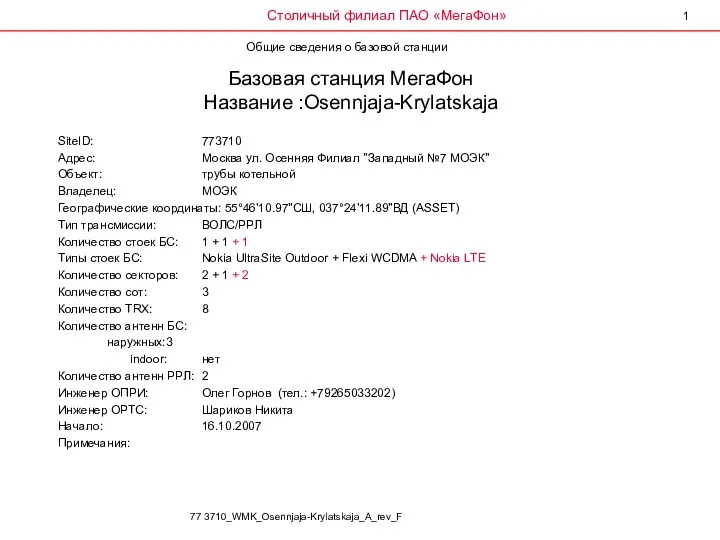 Базовая станция МегаФон
Базовая станция МегаФон Мова гіпертекстової розмітки HTML (теги)
Мова гіпертекстової розмітки HTML (теги) Урок 26. Организация ввода и вывода данных [Turbo Pascal]
Урок 26. Организация ввода и вывода данных [Turbo Pascal] Техника безопасности в кабинете информатики
Техника безопасности в кабинете информатики Мультимедийные физкультминутки для глаз Диск
Мультимедийные физкультминутки для глаз Диск